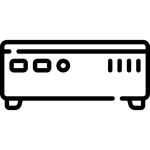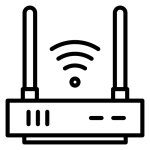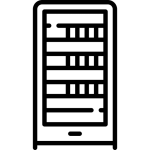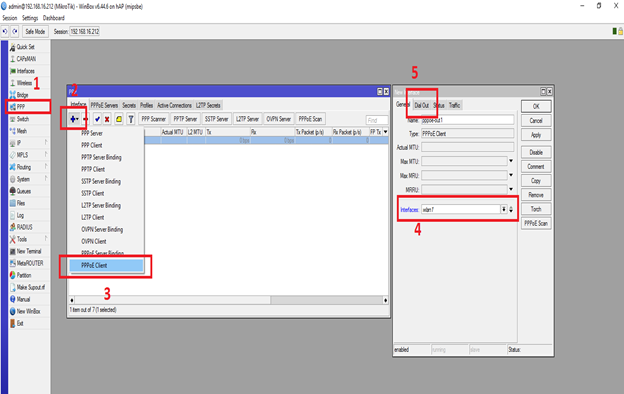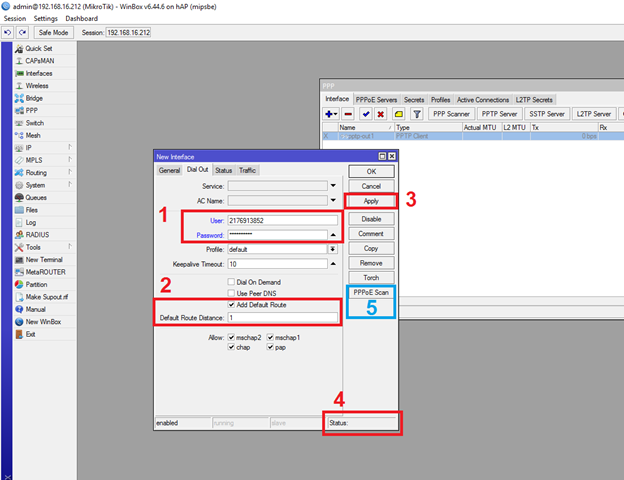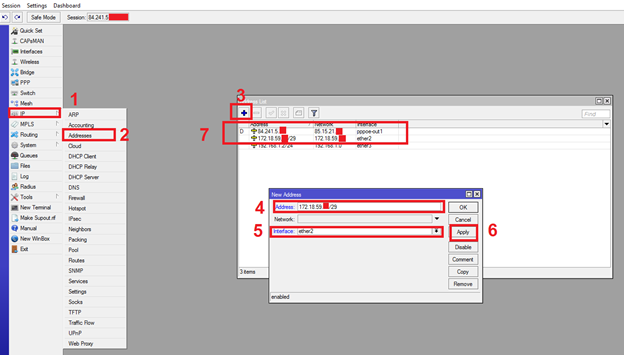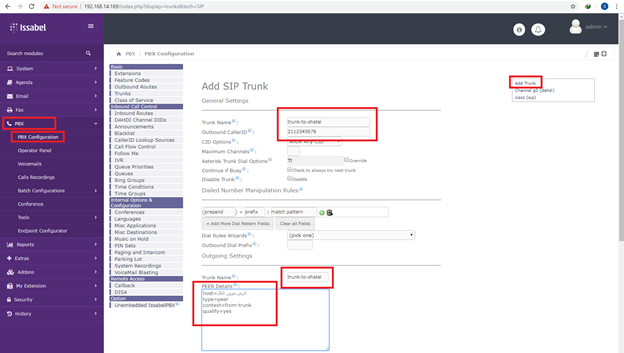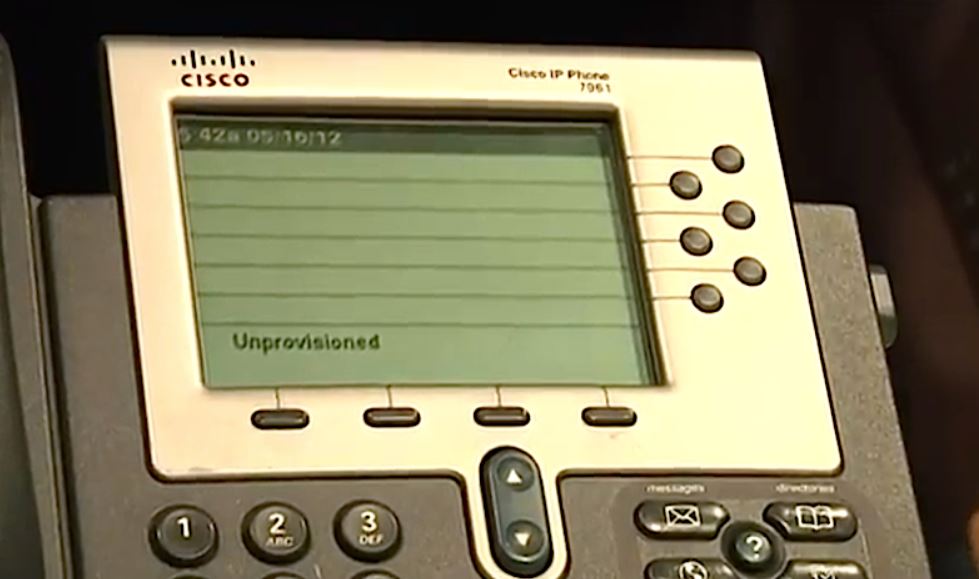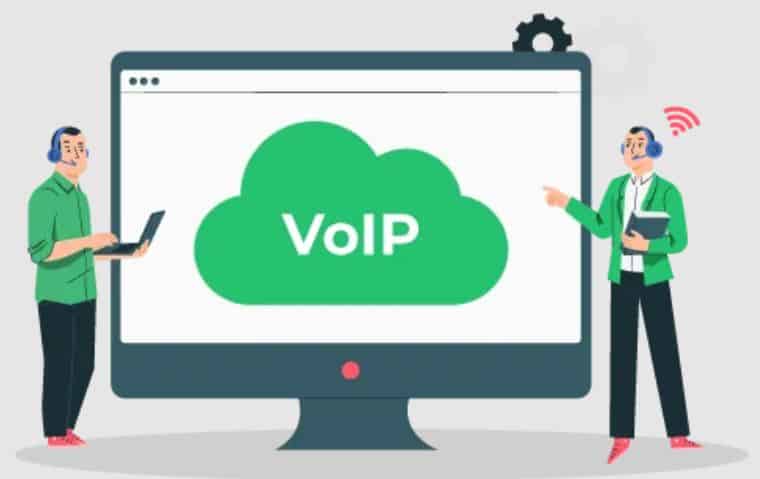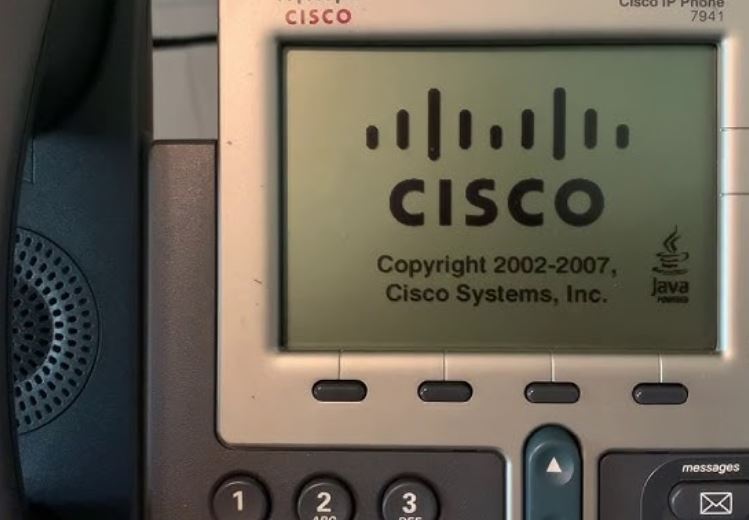نصب خط شاتل چگونه انجام می شود؟ مزایای استفاده از خط شاتل چیست؟ در این مطلب قصد داریم آموزش نصب خط شاتل و تجهیزات موردنیاز آن را در اختیارتان قرار دهیم. در واقع می توان بدون نیاز به روند فرآیند طولانی و سخت یک خط ثابت 8 رقمی اینترنتی از شرکت شاتل خریداری كرد كه می تواند برای بهبود روند ارتباطات فواید بسیاری به همراه داشته باشد.
راه اندازی سرور ویپ جز خدمات تخصصی ما در نت یک است، می توانید برای دریافت خدمات، اطلاعات بیشتر و مشاوره رایگان همین حالا با ما از طریق راه های ارتباطی ذکر شده تماس حاصل فرمایید.
مزایای نصب خط شاتل
شاتل یکی از گسترده ترین مجموعه ها در ارائه انجام خدمات ارتباطاتی در سراسر ایران می باشد. خط شاتل تکنولوژی ارتباطی نوینی است كه یک شماره تلفن ثابت مثل تلفن هایی كه همه ما در منزل داریم به جای عبور و انتقال اطلاعات از روی سیم آن را بر بستر اینترنت انتقال می دهد و امكانات بیشتری از یک خط تلفن ساده در اختیارتان قرار می دهد.
نکته مهم در خرید خط تلفن شاتل این است كه باید شرکت شخص حقوقی باشد و در غیر این صورت نمی توانید هیچ سرویسی برای ویپ دریافت کنید. مزیت و ویژگی های نصب خط شاتل به این صورت است:
- انجام کلیه مكالمات با هزینه پایین
- برخورداری از پشتیبانی 24 ساعته
- قابلیت استفاده از خط تلفنی شاتل در سراسر ایران
- عدم وجود ترافیک در اینترنت تماس ها
- برقراری تماس رایگان با شماره های اضطراری
- برقراری تماس همزمان بدون اشغالی خط
- دریافت مالکیت همیشگی خط تلفن
- توانایی استفاده كردن از یک خط تلفن با چند اپراتور
آموزش نصب خط شاتل از طریق بستر ADSL
ارتباط سیستم تلفنی تا مرکز مخابراتی شاتل از طریق مودم ADSL و تجهیزات میكروتیکی برای اتصال سیپ ترانک شاتل در این روش هم از سرویس اینترنت و هم از سرویس ترانک شاتل استفاده می شود برای همین نیاز به یک روتر میكروتیک میباشد.
مرحله اول : اتصال كانکشن اینترنتی شاتل بر روی میكروتیک
ابتدا بر روی مودم خود به بخش تنظیمات اینترنت بروید. در بیشتر مودم ها تنظیمات شبیه به هم است. حال باید طبق تنظیماتی كه ISP اینترنتی شما مشخص كرده، Virtual Circuit را مشخص کنيد كه در بیشتر مواقع PVC2 است. بعد VPI VCI را وارد کنيد كه در بیشتر مواقع 35VCI= و 0VPI= است. در نهایت Connection Mode را بر روی Bridge قرار داده و كار همه است.
اگر اتصال مودم تا میكروتیک به صورت مستقیم صورت نمیگیرد Dhcp سرور مودم را با توجه به نیاز خود می توانید غیر فعال کنيد. حال باید مودم را به یکی از پورت های میكروتیک متصل کنيد. تنظیمات اتصال به اینترنت بسیار ساده است پس مراحل زیر را دنبال کنيد.
1 – منوی PPP
2 – ایجاد كانکشن
3- كانکشن PPPOE
4 – پورتی كه مودم به آن متصل شده
5- رفتن به تب Dial Out
نصب خط شاتل
1- نام كاربری و پسورد خود را در این بخش وارد کنيد.
2- این بخش مربوط به مسیر پیش فرض به سمت اینترنت است كه توصیه می شود كه تیک آن را بزنید زیرا گیت وی كانکشن های اینترنتی تغییر می کند و این مسیر پیش فرض هر دفعه توسط همین كانکشن بروزرسانی می گردد. پارامتر Drfault route distance بر روی 1 تنظیم شود.
3- با زدن این گزینه تنظیمات شما ذخیره شده و میكروتیک اقدام به اتصال كانکشن می کند.
4 – در این بخش وضعیت كانکشن را می بینید كه در بیشتر مواقع 3 حالت برایش اتفاق می افتد.
- Connected به معنای برقرار شدن اتصال اینترنت
- Disconnected به معنای برقرار نشدن اتصال اینترنت به علت عدم دسترسی لایه 2یی میكروتیک به مودم خاموش بودن چراغ DSL مودم كه نشانه عدم ارتباط تا ISP است.
- Failed to authenticate ourselfs to peer كه به معنای اطلاعات اشتباه نام كاربری و یا رمز عبور است.
5- با انتخاب این گزینه و سپس پورت اتصال مودم و در نهایت گزینه Start، سرور PPPOE سرویس دهنده اینترنت شما قابل مشاهده است. می توان از این طریق متوجه صحیح بودن وضعیت Bridge به دركانفیگ شد.
نصب خط شاتل
حال باید مرکز تلفنی خود را با كابل به پورت دیگری در میكروتیک متصل کنيد. بعد در میكروتیک تنظیمات مربوط به IP را انجام می دهیم. در اینجا مرکز تلفنی به پورت شماره 2 میكروتیک متصل شده.
4- نکته : زمانی كه سرویس سپ ترانک شاتل را تهیه می کنيد به شما رنج 8 تایی آی پی داده می شود كه از این 8 عدد، 6 عدد آن قابل استفاده است. آدرس های 172.0.0.8 و 172.0.0.15 قابل استفاده نیستند. پس در اینجا آی پی 172.0.0.9 برای میكروتیک انتخاب می گردد و رنج شما متفاوت است.
5 – انتخاب پورت متصل به مرکز تلفن
6- تنظیمات را ذخیره کنید
7 – در اینجا شما باید حداقل دو عدد آی پی داشته باشید كه اولین آی پی در اینجا مربوط به كانکشن اینترنتی شماست و آی پی دوم هم مربوط به اتصال به سرویس شاتل تاک.
نصب خط شاتل
با توجه به تفاوت زیرساخت فیزیکی و مجازی،آموزش تنظیم آی پی بدون از دست دادن ارتباط شبكه با مرکز تلفنی توضیح داده می شود! در این حالت نیاز به آی پی دوم و یا حتی اینترفیس دوم هم نیست و با همان آی پی شاتل می توانید تلفن های تحت شبكه خود را رجیستر کنيد.
نصب خط شاتل
در صورتی كه طبق الگوی CIDR داشته باشیم :
- رنج آی پی تحویلی توسط شاتل : 172.0.0.8/29 (مثلا)
نصب خط شاتل
در این صورت توپولوژی تنظیم آی پی به این شکل خواهد بود:
- آیپی شاتل در میكروتیک : 172.0.0.9/29 ( تنظیمات در مرحله قبل كاملا انجام شد )
- آیپی مرکز تلفنی : 172.0.0.10/29 و گتوی : 172.0.0.9
نصب خط شاتل
برای تنظیم آی پی در ایزابل مراحل زیر را دنبال کنيد.
- دستور nmtui را در ترمینال وارد کنيد. این دستور محیط گرافیکی برای تنظیمات مربوط به شبكه را در اختیارتان می گذارد.
- در اینجا نوع دریافت آی پی را از Automatic به manual تغییر دهید
- با انتخاب گزینه show وارد محیط تنظیم IPv4 شوید.
- و در نهایت ok بزنید و از این محیط خارج شوید.
نصب خط شاتل
اگر می خواهید آی پی ایزابل را ببینید باید بر روی یک پورت دیگر در میكروتیک آی پی در یک رنج متفاوت تعریف کنيد و بر روی كامپیوتر خود در همان رنج آی پی بدهید و توجه کنيد كه گتوی كامپیوتر باید آی پی همان اینترفیس متصل به كامپیوتر باشد.
یک مرورگر باز کنيد و آی پی ایزابل را وارد کنيد. توجه کنيد كه ایزابل از ssl استفاده می کند پس قبل از آی پی خود عبارت https:// بگذارید.
در بخش Host آی پی مربوط به سرور شاتل وارد شود.
نصب خط شاتل
در بخش Outbound CallerID شماره تلفن خود به همراه کد شهری را وارد کنيد.
host = shatel ip
type = peer
context = from-trunk
qualify =yes
در انتها از مسیر tools -> Asterisk Cli با زدن دستور sip show peers می توانید برقرار بودن ترانک خود را از طریق پارامتر status چک کنيد. Ok به معنای برقرار شدن ترانک شماست.
نصب خط شاتل
نیاز به راهنمایی درباره راه اندازی سیستم voip دارید؟ با ما تماس بگیرید!
امیدواریم توانسته باشیم به خوبی شما را با مراحل نصب خط شاتل اشنا کنیم. بهتر است بدانید كه نت یک فروشنده انواع تجهیزات شبكه است و شما می توانید برای خرید ویپ و دریافت خدمات از طریق راه های ارتباطی ذكر شده با ما تماس بگیرید تا به بهترین شکل شما را راهنمایی کنیم.